Återställ all data från dina iOS-enheter, iTunes och iCloud backup.
Hur man återställer WhatsApp Chat History: 3 möjliga sätt att prova
Liksom andra sociala medieplattformar kan WhatsApp också användas som ett kommunikationsmedium. Inom denna kommunikation kan det finnas viktig chatthistorik som innehåller mediefiler och dokument. Nu kan den här chatthistoriken raderas av misstag. Således innehåller det här inlägget 3 fungerande men effektiva lösningar för hur man återställer/återställer raderad WhatsApp-chatthistorik på Android, iPhone och skrivbord. Så, utan vidare, börja utforska var och en av dem nu.
Guidelista
Enklaste sättet att återställa WhatsApp Chat History från andra Hur man återställer WhatsApp Chat History med säkerhetskopiering Ultimat guide för att återställa WhatsApp Chat History utan säkerhetskopiering Vanliga frågor om hur man återställer WhatsApp Chat HistoryEnklaste sättet att återställa WhatsApp Chat History från andra
Den första och enklaste lösningen du kan göra för att återställa WhatsApp-chatthistoriken är att återställa den från dina vänners telefoner. I den här lösningen kommer du att be din vän att exportera de konversationer/chattar ni har haft tillsammans. Observera att de återställda chattarna inte kommer att exporteras direkt till WhatsApp. Du kommer att få dem (chatthistorik) som en fil i TXT-format, inklusive mediafilerna som skickas i konversationen om det finns några.
Så hur återställer/återställer man raderad WhatsApp-chatthistorik via andra? Tja, du måste först komma åt konversationen du hade med din vän på hans telefons WhatsApp-app, tryck på "Meny"-knappen med den "tre-prickade" ikonen och välj "Exportera" chattalternativet.
Nu, om din vän använder en iPhone, tryck bara på "ditt namn" och leta efter alternativet "Exportera chatt". Om du inkluderar media kommer bara de 10 000 chattarna att exporteras. Annars kommer 40 000 senaste chattar att exporteras om du inte inkluderar media. Efter det skickar du den exporterade chatthistoriken.
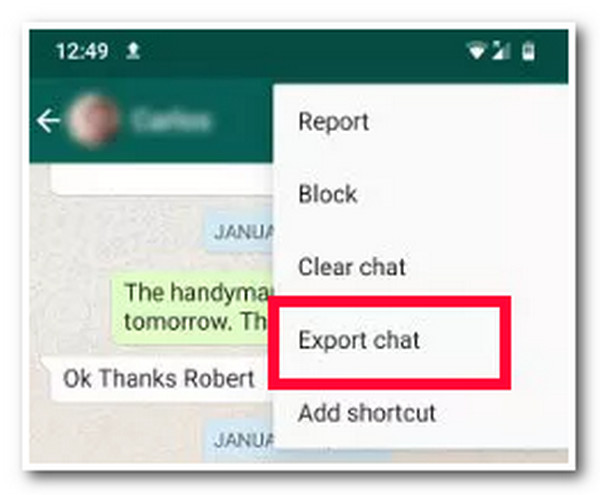
Hur man återställer WhatsApp Chat History med säkerhetskopiering
Där har du det! Det är det första och enklaste sättet att återställa/återställa raderad WhatsApp-chatthistorik! Nu, bortsett från det, kan du också återställa WhatsApp chatthistorik via säkerhetskopiering. Om du kan säkerhetskopiera dem tidigare. Om du gjorde det, här är stegen för att återställa WhatsApp chatthistorik från säkerhetskopiering.
◆ Om du använder en Android-enhet, här är stegen du bör följa:
Steg 1Avinstallera din WhatsApp-app på din enhet och installera om den. Efter det ställer du in appen och använder samma telefonnummer.
Steg 2Vänta sedan tills appen letar efter en säkerhetskopia. När appen hittar en säkerhetskopia, tryck på knappen "ÅTERSTÄLL" för att återställa den och välj alternativet "Nästa". Och där går du! Det är så du återställer WhatsApp-chatthistorik på Android med säkerhetskopiering.
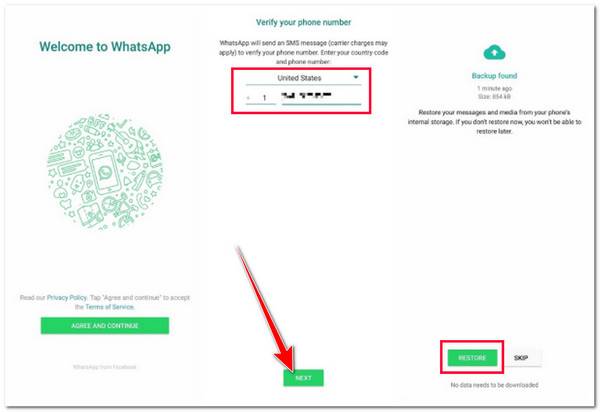
◆ Annars, om du använder en iPhone, här är stegen du kan ta:
Steg 1Detsamma gäller med Android; avinstallera och installera om WhatsApp-appen på din iPhone. Följ sedan instruktionerna på skärmen för att ställa in din WhatsApp-inloggning med samma telefonnummer.
Steg 2Efter det, när appen hittar en säkerhetskopia, återställ den genom att trycka på knappen "Återställ chatthistorik". Sedan kommer den här appen att få tillbaka dina chattar till din iPhone. Och där går du! Det är så du återställer WhatsApp-chatthistorik på iPhone med säkerhetskopiering.
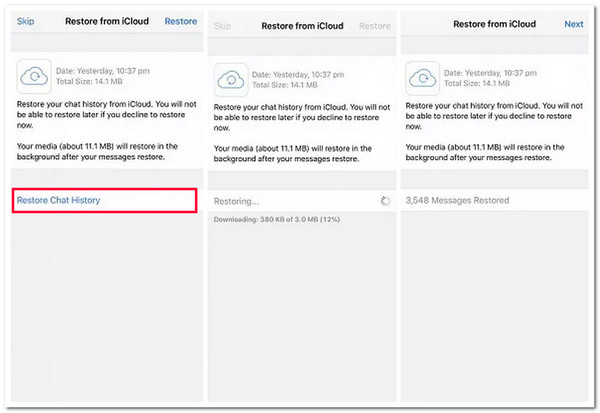
Ultimat guide för att återställa WhatsApp Chat History utan säkerhetskopiering
Det är det! Det är de två standardsätten hur man återställer/återställer raderad WhatsApp-chatthistorik. Nu, om du inte kan återställa WhatsApp-chatthistoriken eftersom du inte har kunnat genomgå en säkerhetskopieringsprocess tidigare, kan du använda 4Easysoft iPhone Data Recovery verktyg! Detta Windows- och Mac-kompatibla verktyg låter dig återställa WhatsApp-chatthistorik från din iOS-enhet. Detta verktyg kan genomgå en djupgående skanning på din iOS-enhet och effektivt återställa felaktigt raderade WhatsApp-meddelanden. Dessutom låter det här verktyget dig också säkerhetskopiera WhatsApp-chatthistorik mellan iOS-enheter, inklusive meddelanden, kontakter, videor, etc.

Stöd en omfattande förhandsvisning som låter dig se och välja WhatsApp-chatthistorik.
Ger dig ett alternativ att säkerhetskopiera WhatsApp chatthistorik till din dator.
Kan återställa raderad WhatsApp-chatthistorik från nästan alla iOS-enheter och versioner.
Låt dig återställa dessa data som kategoriseras som viktiga, media och sociala appar.
100% Säker
100% Säker
Hur man återställer WhatsApp Chat History med hjälp av 4Easysoft iPhone Data Recovery Tool:
Steg 1Ladda ner och installera 4Easysoft iPhone Data Recovery verktyg på din Windows- eller Mac-dator. Starta sedan verktyget och länka din iOS-enhet till datorn med hjälp av en USB-kabel. Tryck sedan på knappen "Lita på". Gör detta om du använder iOS 11 eller högre system.
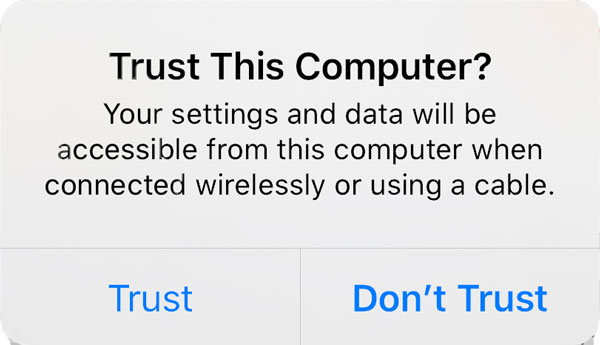
Steg 2Efter det, välj alternativet "iPhone Data Recovery" och klicka på fliken "Återställ från iOS-enhet" i den vänstra rutan. Markera sedan knappen "Starta skanning" för att skanna all felaktigt raderad data, inklusive WhatsApp-chatthistorik.
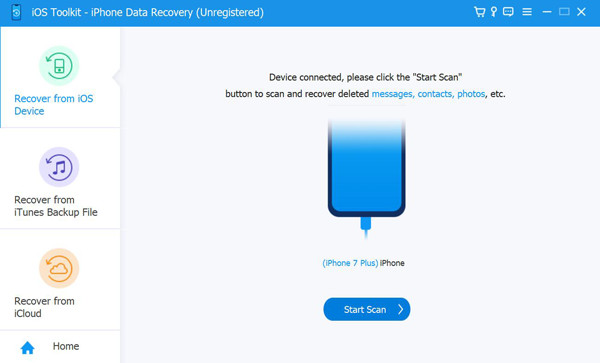
Steg 3När filskanningsprocessen är klar kommer verktyget kategoriskt visa alla skannade raderade data. Klicka sedan på fliken "WhatsApp" i den vänstra rutan under avsnittet "Applikationer" och välj WhatsApp-chatthistoriken du vill återställa genom att markera kryssrutan.
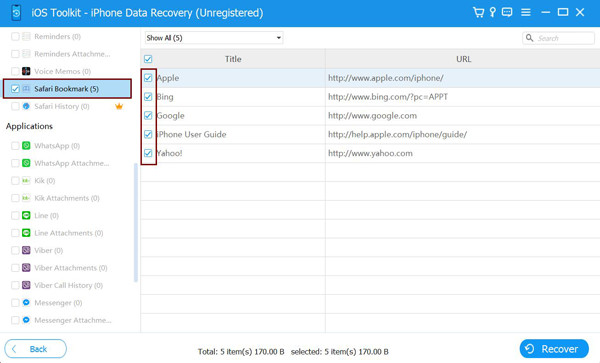
Steg 4Slutligen, vänta på att verktyget ska avsluta skanningsprocessen, vilket kan ta ett tag, beroende på hur mycket WhatsApp-chatthistorik du har valt. Och det är det! Det är det ultimata sättet att återställa/återställa raderad WhatsApp-chatthistorik med det här verktyget.
Vanliga frågor om hur man återställer WhatsApp Chat History
-
Hur säkerhetskopierar du WhatsApp på Android?
För att säkerhetskopiera WhatsApp på din Android, starta appen, tryck på den tre-prickade ikonen och välj alternativet Inställningar. Tryck sedan på knappen Chattar, välj alternativet Chatt backup och tryck på knappen BACKUP. Slutligen kommer appen automatiskt att skapa en lokal säkerhetskopia.
-
Säkerhetskopierar WhatsApp chatthistorik automatiskt?
Tyvärr nej. Om du vill att din chatthistorik ska säkerhetskopieras automatiskt måste du växla omkopplaren för automatisk säkerhetskopiering under inställningarna för chattsäkerhetskopiering på iPhone (Inställningar) och Android (WhatsApp-inställningar). Du kan också välja en frekvens för hur ofta du vill säkerhetskopiera WhatsApp.
-
Hur återställer jag WhatsApp-chatthistorik från min Google Drive?
För att återställa säkerhetskopierad WhatsApp-chatthistorik från Google Drive-plattformen måste du installera om WhatsApp på din telefon och använda samma telefonnummer. Under installationsprocessen kommer WhatsApp att uppmana dig att återställa din chatthistorik från Google Drive-säkerhetskopian.
Slutsats
Där har du det! Det är de tre fungerande men effektiva lösningarna för hur man återställer/återställer raderad WhatsApp-chatthistorik. Med dessa lösningar kan du återställa den viktiga WhatsApp-chatthistoriken som du raderade av misstag. Om du letar efter ett effektivt men ändå genomförbart sätt att återställa WhatsApp chatthistorik, då 4Easysoft iPhone Data Recovery verktyget är vad du behöver använda! Med det här verktygets kraftfulla filåterställningsfunktion kan du enkelt, snabbt och effektivt återställa WhatsApp-chatthistorik! Besök det här verktygets officiella webbplats för att upptäcka mer!
100% Säker
100% Säker

 Postat av
Postat av 